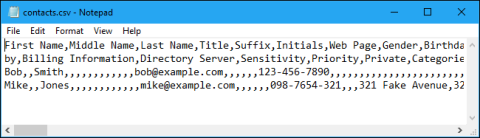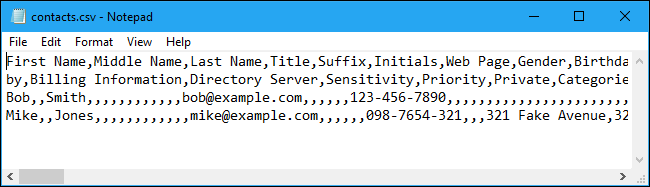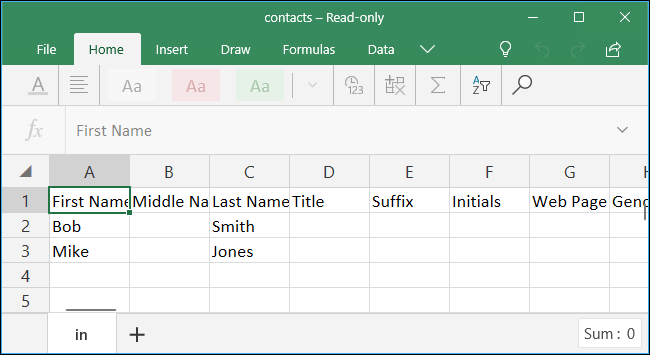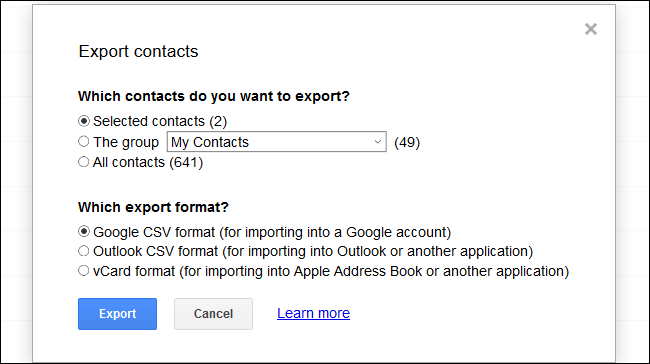Eine CSV-Datei (Comma Separated Values) ist eine reine Textdatei, die eine Liste von Daten enthält. Diese Dateien werden häufig zum Datenaustausch zwischen verschiedenen Anwendungen verwendet. Beispielsweise unterstützen Datenbanken und Kontaktmanager häufig CSV-Dateien.
Diese Dateien verwenden zum Trennen von Daten hauptsächlich das Kommazeichen, manchmal jedoch auch andere Zeichen, beispielsweise Semikolons. Die Idee besteht darin, dass Sie komplexe Daten aus einer Anwendung in eine CSV-Datei exportieren und die Daten in dieser CSV-Datei dann in eine andere Anwendung importieren können.
Wissenswertes über CSV-Dateien
CSV-Dateien trennen, wie der Name schon sagt (Comma Separated Values – durch Kommas getrennte Werte), normalerweise Informationen durch Kommas. Dabei handelt es sich um eine Möglichkeit, strukturierte Informationen, beispielsweise den Inhalt einer Tabellenkalkulation, zwischen Programmen auszutauschen, die nicht unbedingt direkt miteinander kommunizieren.
Sofern beide Programme CSV-Dateien öffnen können, können sie Daten austauschen. Beispielsweise können Sie Kontaktinformationen aus Microsoft Excel als CSV-Datei speichern und in ein Adressbuch in Microsoft Outlook importieren.
Eine typische CSV-Datei sieht so aus, wobei jede Zeile dieselbe Datenzeichenfolge enthält, sodass jedes Programm, das sie lesen muss, weiß, was es erwartet:
Product, Size, Color, Price
Shirt, Medium, Blue, $14
Shirt, Large, Red, $15
Pants, Medium, Khaki, $23
Obwohl der Name durch Kommas getrennte Werte impliziert, müssen CSV-Dateien nicht auf Kommas zur Trennung von Informationen angewiesen sein. Dieses Trennzeichen kann ein Semikolon, ein Leerzeichen oder ein anderes Zeichen sein, am häufigsten ist jedoch das Komma.
Struktur der CSV-Datei
CSV-Dateien haben eine recht einfache Struktur. Es handelt sich um eine durch Kommas getrennte Liste von Daten. Sie haben beispielsweise ein paar Personen in Ihrem Kontaktlisten-Manager und möchten diese als CSV-Datei exportieren. Sie erhalten eine Datei mit folgendem Text:
Name,Email,Phone Number,Address
Bob Smith,[email protected],123-456-7890,123 Fake Street
Mike Jones,[email protected],098-765-4321,321 Fake Avenue
Es geht wirklich nur um eine CSV-Datei. Sie können komplexer sein und Tausende von Zeilen, mehr Einträge pro Zeile oder lange Textzeichenfolgen enthalten. Einige CSV-Dateien verfügen möglicherweise nicht einmal über eine Kopfzeile am Anfang oder verwenden Anführungszeichen, um jedes Datenbit zu umgeben, aber das ist das Grundformat.
Diese Einfachheit ist ein erkennbares Merkmal dieses Formats. CSV-Dateien sind als einfache Möglichkeit zum Exportieren und Importieren von Daten in andere Programme konzipiert. Die resultierenden Daten sind für Menschen lesbar und können problemlos mit einem Texteditor wie Notepad oder einem Tabellenkalkulationsprogramm wie Microsoft Excel angezeigt werden.
So zeigen Sie CSV-Dateien in einem Texteditor an
Um den Inhalt einer CSV-Datei im Editor anzuzeigen, klicken Sie im Datei-Explorer oder Windows-Explorer mit der rechten Maustaste auf die Datei und wählen Sie dann den Befehl „Bearbeiten“.
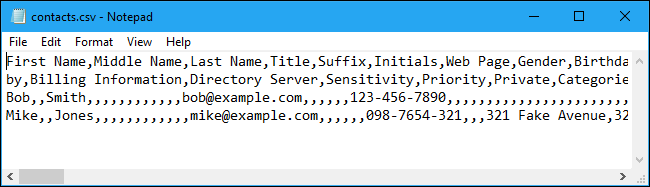
Der Inhalt der CSV-Datei kann im Notepad angezeigt werden
Notepad hat möglicherweise Probleme beim Öffnen von CSV-Dateien, wenn die Datei zu groß ist. In diesem Fall sollten Sie einen leistungsfähigeren Nur-Text-Dateieditor wie Notepad++ verwenden. Um die CSV-Datei nach der Installation in Notepad++ anzuzeigen, klicken Sie mit der rechten Maustaste auf die CSV-Datei und wählen Sie den Befehl „Mit Notepad++ bearbeiten“ .
In der CSV-Datei wird eine Liste mit Klartextdaten angezeigt. Wenn die CSV-Datei beispielsweise aus einem Kontaktverwaltungsprogramm exportiert wird, sehen Sie hier Informationen zu jedem Kontakt, wobei die Kontaktdetails in einer neuen Zeile angeordnet sind. Wenn es aus einem Passwort-Manager wie LastPass exportiert wird, sehen Sie hier die verschiedenen Website-Logins in einer eigenen Zeile.
In Notepad kann die Funktion „Zeilenumbruch“ das Lesen von Daten erschweren. Klicken Sie auf Format > Zeilenumbruch , um es zu deaktivieren und jede Datenzeile in eine eigene Zeile zu schreiben, um die Lesbarkeit zu verbessern. Sie müssen horizontal scrollen, um die vollständigen Zeilen zu lesen.
So öffnen Sie CSV-Dateien in einem Tabellenkalkulationsprogramm
Öffnen Sie die CSV-Datei in Excel
Sie können CSV-Dateien auch in Tabellenkalkulationsprogrammen öffnen, um sie leichter lesbar zu machen. Wenn Sie beispielsweise Microsoft Excel auf Ihrem Computer installiert haben, können Sie einfach auf die CSV-Datei doppelklicken, um sie standardmäßig in Excel zu öffnen. Wenn es nicht in Excel geöffnet wird, können Sie mit der rechten Maustaste auf die CSV-Datei klicken und „ Öffnen mit“ > „Excel“ auswählen .
Wenn Sie nicht über Excel verfügen, können Sie die Datei auf einen Dienst wie Google Sheets hochladen oder eine kostenlose Office-Suite wie LibreOffice Calc installieren, um die Datei anzuzeigen.
Excel und andere Tabellenkalkulationsprogramme stellen den Inhalt der CSV-Datei wie eine Tabellenkalkulation dar und ordnen ihn in Spalten an.
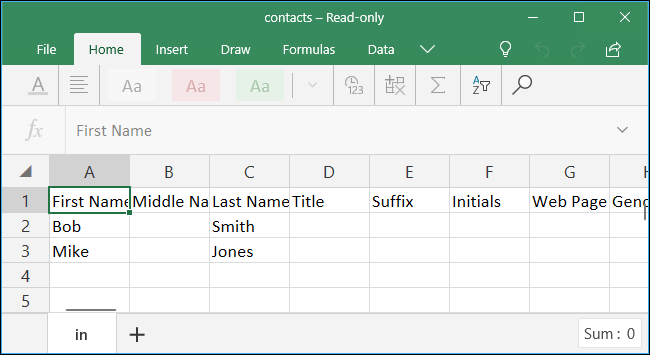
Excel stellt den Inhalt der CSV-Datei als Tabellenkalkulation dar
Öffnen Sie die CSV-Datei in Google Sheets
Das Öffnen einer CSV-Datei in Google Sheets ist viel einfacher, da Google Sheets während des Importvorgangs automatisch alle Optionen festlegt.
Schritt 1 : Klicken Sie in Google Sheets auf „ Dateien“ und dann auf „Öffnen“.
Schritt 2 : Suchen Sie die CSV-Datei und wählen Sie sie aus. Klicken Sie bei Bedarf auf Hochladen und ziehen Sie es dann per Drag & Drop von Ihrem Computer.
Schritt 3 : Die CSV-Datei wird automatisch ordnungsgemäß formatiert und in Google Sheets angezeigt.
So importieren Sie CSV-Dateien in die Anwendung
Wenn Sie nur den Inhalt einer CSV-Datei anzeigen oder als Tabellenkalkulation damit arbeiten möchten, müssen Sie lediglich die oben genannten Schritte ausführen. Viele CSV-Dateien werden jedoch für den Import in andere Programme erstellt. Sie können Ihre Kontakte aus Google Kontakte, gespeicherte Passwörter aus LastPass oder große Datenmengen aus einem Datenbankprogramm exportieren. Die resultierenden CSV-Dateien können dann in Anwendungen importiert werden, die diesen Datentyp unterstützen.
Abhängig von der Anwendung, in die Sie Daten exportieren, müssen Sie möglicherweise ein geeignetes CSV-Format für die Zielanwendung auswählen. Beispielsweise kann Google Kontakte Kontakte im Google CSV-Format (für Google Kontakte) oder Outlook CSV-Format (für Microsoft Outlook) exportieren. In beiden Fällen erhalten Sie eine CSV-Datei mit den Daten, die jedoch etwas anders organisiert ist.
Suchen Sie in einer geeigneten Anwendung nach der Option „Importieren “ oder „ CSV importieren“ , mit der Sie die zu importierende CSV-Datei auswählen können. In Microsoft Outlook können Sie beispielsweise auf Datei > Öffnen und Exportieren > Importieren/Exportieren > Aus einem anderen Programm importieren oder auf Datei > Durch Kommas getrennte Werte klicken , um Kontakte aus einer CSV-Datei zu importieren.
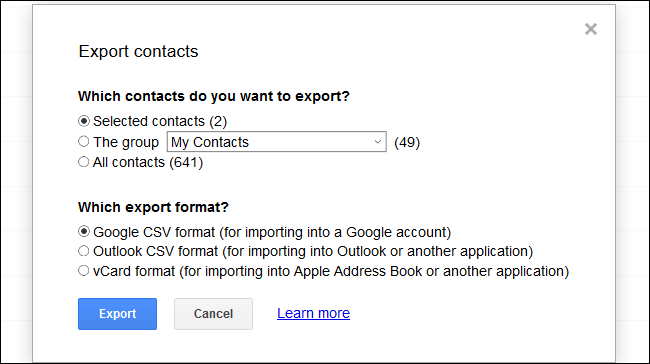
Importieren Sie CSV-Dateien in die Anwendung
CSV-Dateien sind etwas, mit dem sich die meisten Menschen nie herumschlagen müssen. Wenn Sie jedoch Informationen aus einer App übernehmen und in eine andere verschieben müssen, ist dies die richtige Vorgehensweise.
Mehr sehen: